前言
Flutter作为一个跨平台UI框架,功能十分强大,仅用一套代码便能编译出Android、iOS、Web、windows、macOS、Windows、Linux等平台上的应用,各平台应用体验高度一致,目测前途一片光明,形势一片大好。
Flutter支持Android和iOS已经很长一段时间了,相信很多同学对使用Flutter开发Android和iOS应用都已经驾轻就熟了,今天我们就来体验一把Flutter Web。目标是创建一个简单的Flutter Web项目,然后打包部署到服务器,通过浏览器进行访问。
1.创建Flutter工程
首先我们需要创建一个Flutter工程。我使用了Android Studio来创建工程,如下:
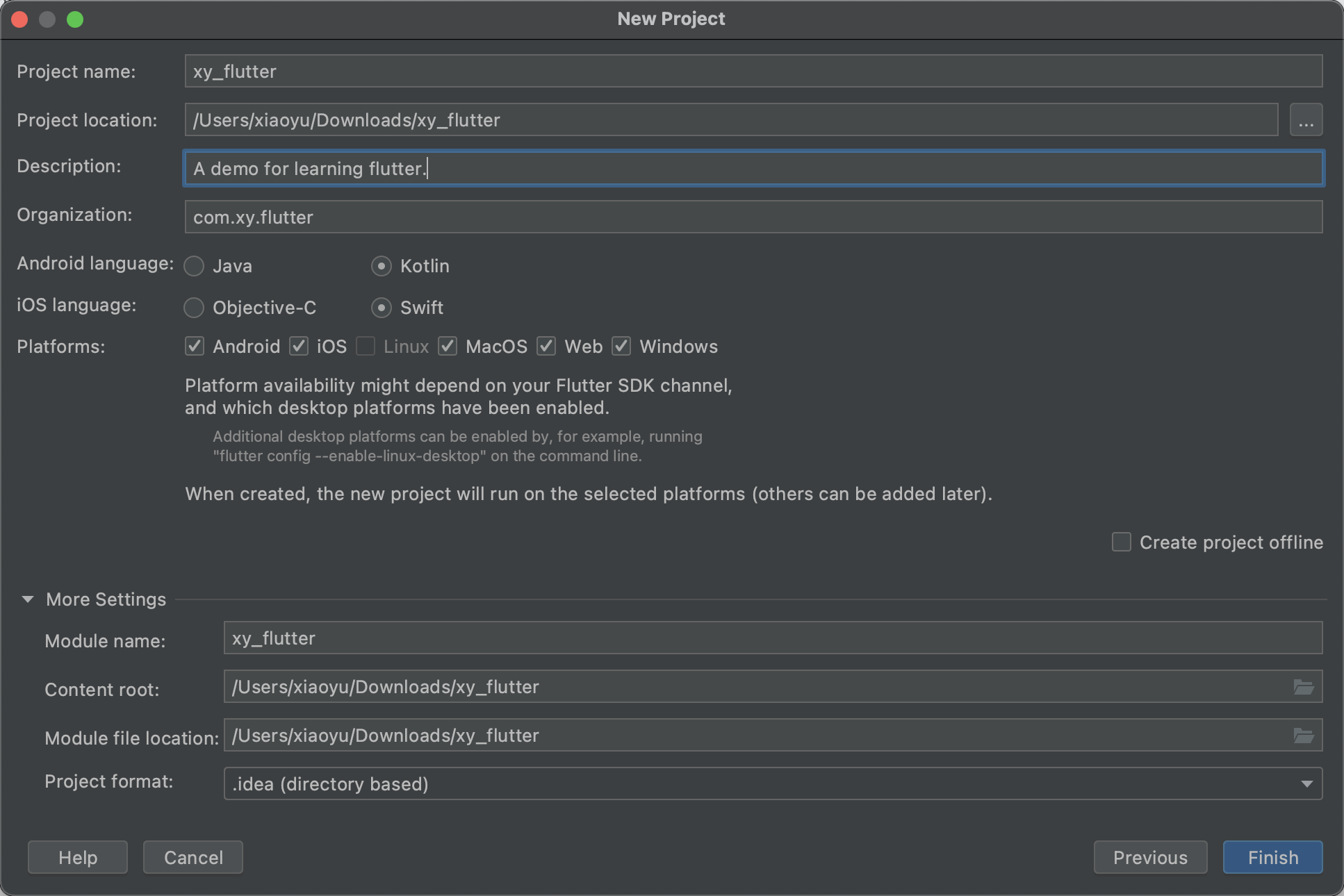
上图中需要注意的地方是Platforms,在Platforms栏中我们要选择程序运行的平台,因为我们最终要打包出Web项目,所以我们务必勾选Web选项。
工程创建好之后的目录结果如下:
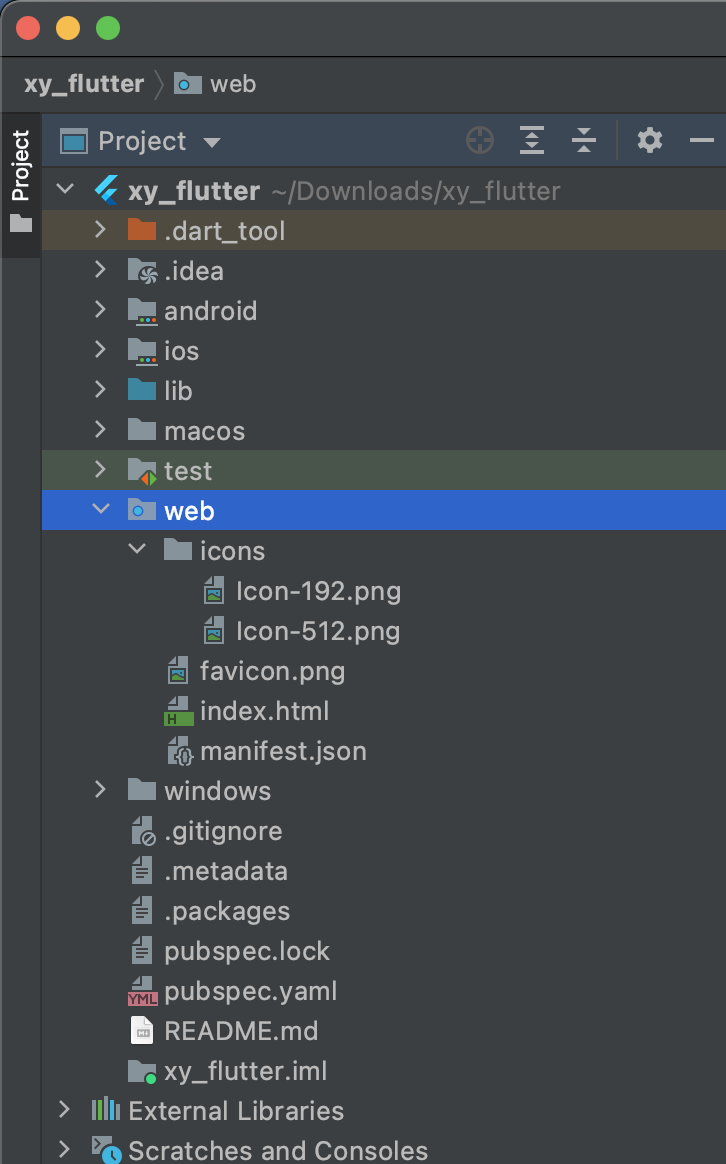
除了我们熟悉的Android和iOS目录外,还多了Web目录,Web目录下存放了Web项目所需要的全部文件。
2.编写flutter代码
接下来,我们编写flutter代码,代码非常简单,仅实现了在主页点击按钮跳转到对应子页面的功能。
主页main.dart的代码如下:
import 'package:flutter/material.dart';
import 'ChildPage.dart';
void main() {
runApp(MyApp());
}
class MyApp extends StatelessWidget {
@override
Widget build(BuildContext context) {
return MaterialApp(
title: 'xy_flutter',
theme: ThemeData(
primarySwatch: Colors.blue,
),
home: MyHomePage(title: 'xy_flutter'),
);
}
}
class MyHomePage extends StatelessWidget {
MyHomePage({Key key, this.title}) : super(key: key);
final String title;
final List<HomeMenu> menus = [
HomeMenu('page1', '页面1'),
HomeMenu('page2', '页面2'),
HomeMenu('page3', '页面3'),
];
@override
Widget build(BuildContext context) {
return Scaffold(
appBar: AppBar(
title: Text(title),
),
body: ListView.builder(
itemCount: menus.length,
itemBuilder: (context, index) {
return ListTile(
title: Text(menus[index].title),
onTap: () {
HomeMenu homeMenu = menus[index];
String id = homeMenu.id;
String title = homeMenu.title;
if (id == 'page1') {
Navigator.push(
context,
MaterialPageRoute(
builder: (context) => ChildPage(title: title)));
} else if (id == 'page2') {
Navigator.push(
context,
MaterialPageRoute(
builder: (context) => ChildPage(title: title)));
} else if (id == 'page3') {
Navigator.push(
context,
MaterialPageRoute(
builder: (context) => ChildPage(title: title)));
}
},
);
}),
);
}
}
class HomeMenu {
String id;
String title;
HomeMenu(this.id, this.title);
}
子页面child_page.dart的代码如下:
import 'package:flutter/material.dart';
import 'package:flutter/widgets.dart';
class ChildPage extends StatefulWidget {
final String title;
const ChildPage({Key key, this.title}) : super(key: key);
@override
State<StatefulWidget> createState() {
return _ChildPageState();
}
}
class _ChildPageState extends State<ChildPage> {
@override
Widget build(BuildContext context) {
return Scaffold(
appBar: AppBar(title: Text(widget.title)), body: Text(widget.title));
}
}
3.打包Web工程
在工程根目录下执行以下命令进行编译打包:
flutter build web
命令执行成功之后,编译生成的文件被输出到了工程根目录/build/web/目录下,如下:
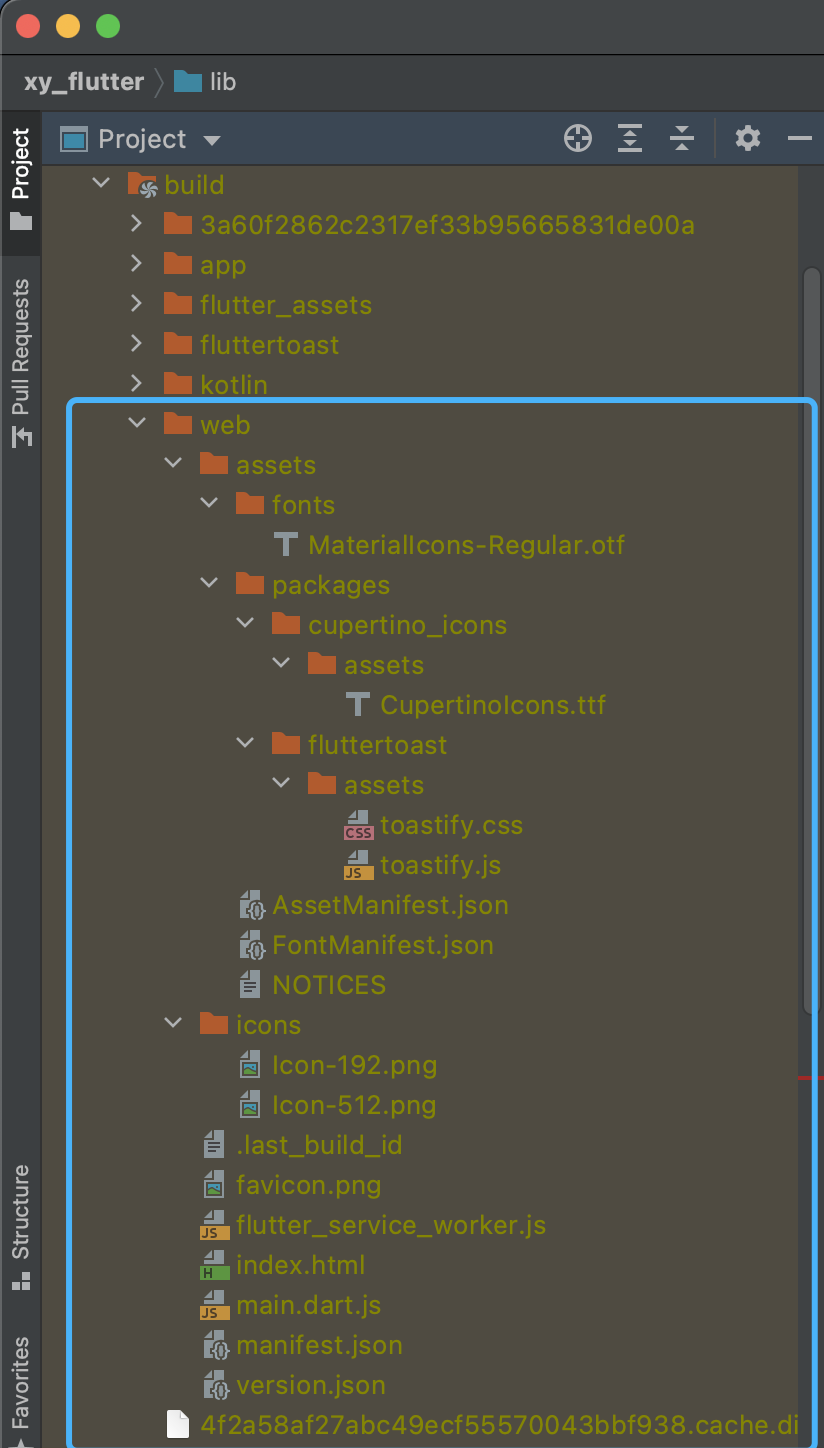
4.上传Web工程到服务器
通过文件传输工具(例如FileZilla等)将编译后生成的所有文件上传到服务器。我上传到服务器的路径为home/ubuntu/docker/xy_flutter/web/,home/ubuntu/docker/xy_flutter/web/目录和工程编译出来的web目录对应,即home/ubuntu/docker/xy_flutter/web/目录下的文件和工程编译出来的web目录下的文件完全一致。
5.创建Nginx Docker容器
接下来,我们在服务器中创建一个Nginx的Docker容器,用来运行Web项目。
如果服务器还没有安装Docker,需要先安装Docker,关于如何安装Docker可以参考我之前整理的资料Docker游记1——安装Docker
如果已经安装好了Docker,但还没有拉取Nginx的Docker镜像,需要先拉取一下镜像,可以通过如下命令拉取最新的Nginx Docker镜像:
docker pull nginx:latest
镜像拉取下来之后,可以通过如下命令查看当前所有已拉取下来的镜像:
docker images
得到的结果如下:
REPOSITORY TAG IMAGE ID CREATED SIZE
nginx latest 87a94228f133 2 days ago 133MB
我们可以看到已经有Nginx的镜像了。
接着我们利用拉取下来的镜像创建一个容器,执行以下命令:
docker run --name xy_flutter -p 8088:80 -d nginx
这行命令表示使用Nginx镜像创建并持续运行一个名为xy_flutter的容器,并将服务器的8088端口映射到容器的80端口。创建好之后,可以通过以下命令查看创建好的容器:
docker ps
结果如下:
CONTAINER ID IMAGE COMMAND CREATED STATUS PORTS NAMES
0c6f697a8e0c nginx "/docker-entrypoint.…" 5 seconds ago Up 3 seconds 0.0.0.0:8088->80/tcp, :::8088->80/tcp xy_flutter
容器创建好之后,我们就可以通过浏览器访问容器对应的Nginx服务了,因为我的服务器地址IP地址是http://49.234.163.66/,容器映射的服务器端口是8088,所以访问地址是http://49.234.163.66:8088/,访问后跳转的页面如下:
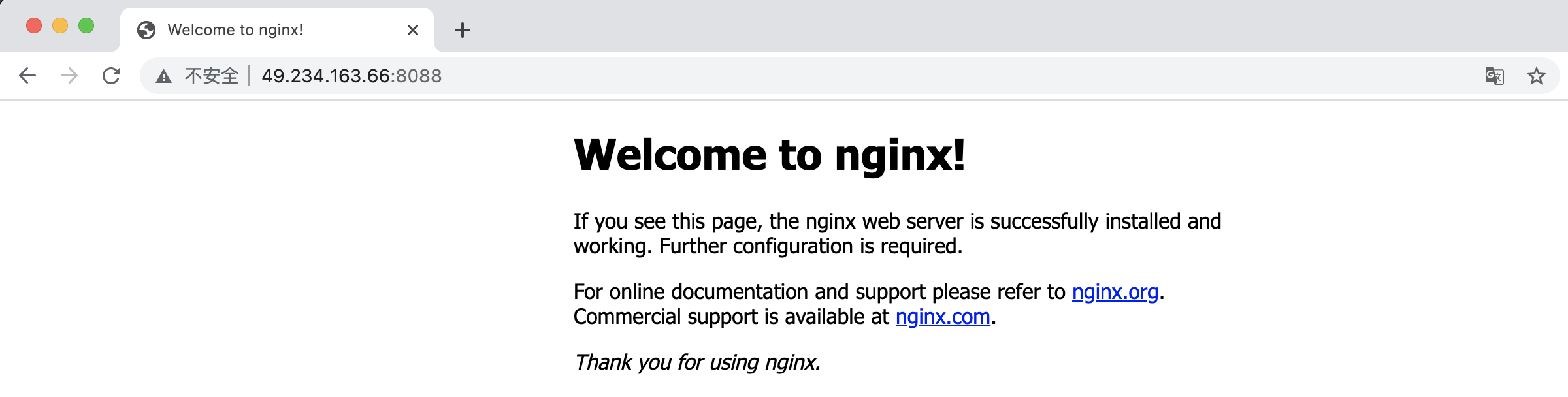
已经看到Nginx在欢迎我们了!
6.部署Web工程
我们通过浏览器访问Nginx服务时,跳转的页面其实是容器中的/usr/share/nginx/html/index.html文件,我们可以进入容器查看。
执行以下命令进入容器:
docker exec -it {容器ID} /bin/bash
进入容器后,我们通过cd命名访问/usr/share/nginx/html/目录,目录中的文件如下:

要部署Web工程,把Web工程中的所有文件复制到容器的/usr/share/nginx/html/目录就可以了,Web工程中的index.html会覆盖/usr/share/nginx/html/index.html文件。我们通过如下命令把服务器本地的文件复制到容器中:
docker cp {服务器中Web工程目录下的所有子文件} {容器ID}:/usr/share/nginx/html
我的服务器中Web工程目录下的所有子文件是home/ubuntu/docker/xy_flutter/web/.,容器ID是0c6f697a8e0c,所以我执行的命令是:
docker cp home/ubuntu/docker/xy_flutter/web/. 0c6f697a8e0c:/usr/share/nginx/html
7.部署完成
在上述步骤中,我们已经将Web工程拷贝到容器中的指定位置了,到这里部署工作其实也就完成了,我们再次在浏览器中输入http://49.234.163.66:8088/访问,可以看到已经可以打开我们的Web工程了,如下:
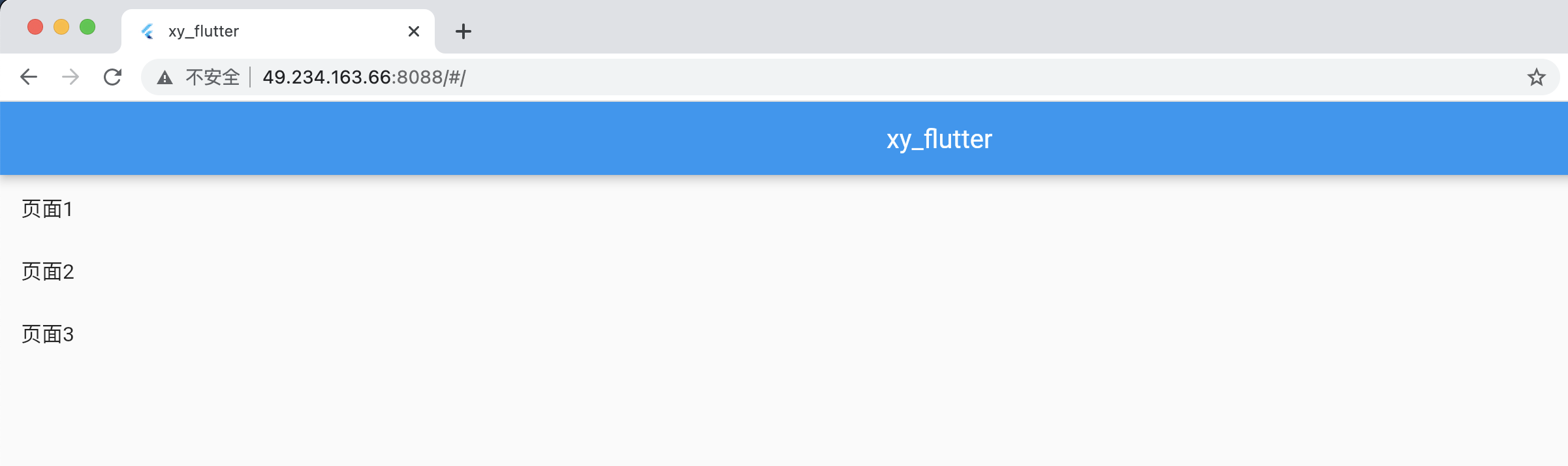
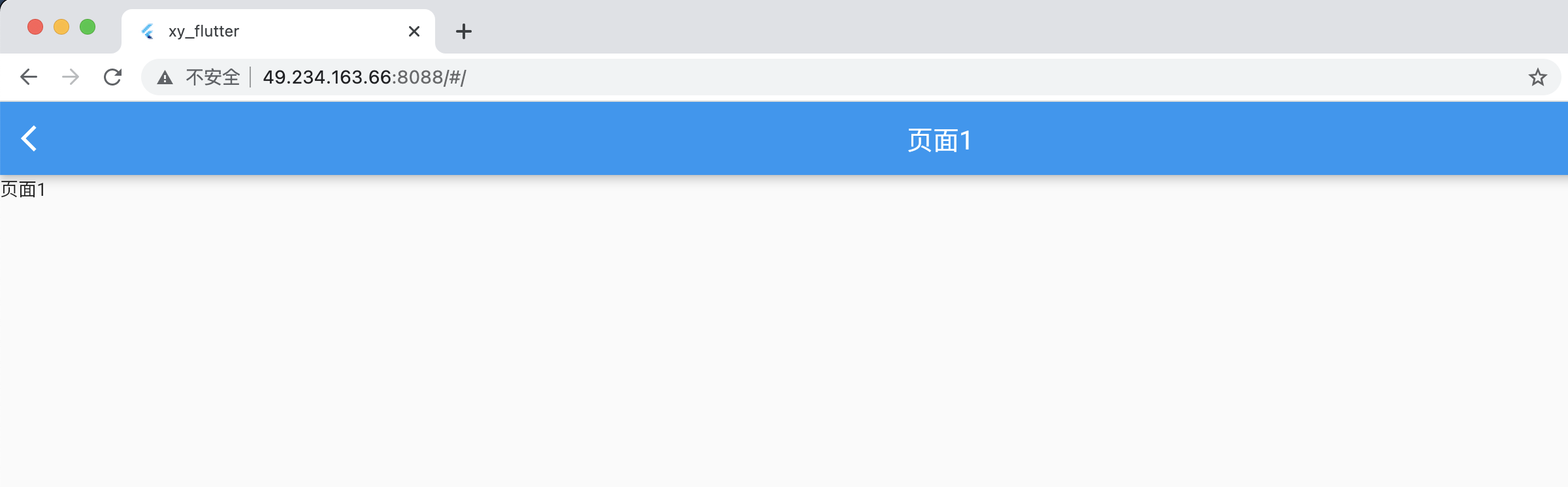
至此,我们就完成了从创建Flutter Web项目到部署至服务器的整个流程!